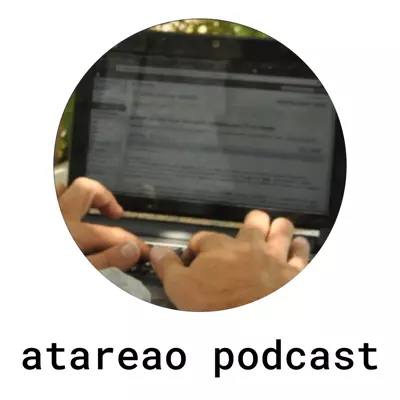Disfruta conmigo de Linux y del Open Source. Aquí encontrarás como sacarle el máximo partido a tu entorno de escritorio Linux, hasta como montar un servidor web, un WordPress, un proxy inverso, una base de datos o cualquier otro servicio que puedas imaginar. Y todo ello, lo puedes montar en una Raspberry Pi, en un VPS, en tu propio ordenador o en cualquier servidor. Vamos, cualquier cosa que quieras hacer con Linux, seguro, seguro, que la encontrarás aquí.
Similar Podcasts

Thinking Elixir Podcast
The Thinking Elixir podcast is a weekly show where we talk about the Elixir programming language and the community around it. We cover news and interview guests to learn more about projects and developments in the community.
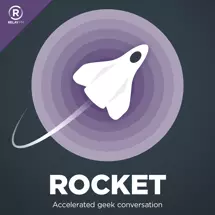
Rocket
Countdown to excitement! Every week Christina Warren, Brianna Wu and Simone de Rochefort have accelerated geek conversation. Tech, comics, movies, games and books, no galaxy is off limits! Hosted by Christina Warren, Brianna Wu, and Simone De Rochefort.
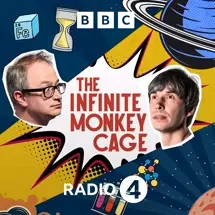
The Infinite Monkey Cage
Brian Cox and Robin Ince host a witty, irreverent look at the world through scientists' eyes.
ATA 758 - De podcast a vídeo
¡Feliz 2026! Comenzamos el año con un episodio cargado de novedades y proyectos que buscan devolver algo de valor a la comunidad del software libre. En esta entrega, te presento dos "regalos" especiales: el renacimiento de una herramienta técnica para creadores de contenido y el anuncio de un nuevo podcast sobre la historia de Linux en España.Todo surge a raíz de una invitación de José Jiménez para participar en una mesa redonda sobre el estado de los podcasts de Linux, junto a David Marzal (KDE Express), Jose (KernelCast) y bajo la impecable producción de David Baquero (Cursos de Desarrollo). Durante esa charla, surgió la recomendación de llevar los contenidos de audio a YouTube para alcanzar nuevas audiencias.Fue en ese momento cuando surgió el recuerdo de Audiowave, un pequeño script que desarrollé hace ocho años para generar vídeos con ondas de audio dinámicas. La idea original era permitir que los audios estuvieran disponibles en plataformas de vídeo incluso cuando el creador no deseara aparecer físicamente en pantalla. El reto actual ha sido no solo recuperar la herramienta, sino darle el "cariño" que merece para los estándares de calidad actuales.Lo que comenzó como un simple envoltorio (wrapper) de FFmpeg escrito en Bash, ha evolucionado hacia una herramienta robusta desarrollada en Rust. Esta nueva versión no solo es más rápida y segura, sino que introduce un nivel de personalización profesional:Sistema de plantillas: Ahora es posible definir estilos reutilizables mediante archivos de configuración, controlando dimensiones, colores y la disposición de todos los elementos visuales.Automatización de metadatos: La herramienta es capaz de extraer el título, el subtítulo y la carátula directamente de los archivos MP3, simplificando al máximo el flujo de trabajo del podcaster.Filtros visuales avanzados: Gracias a la potencia de FFmpeg, Audiowave permite generar desde ecualizadores de múltiples bandas hasta ondas circulares que se modulan en tiempo real con la voz.Optimización de renderizado: Aunque los estilos más complejos pueden requerir un tiempo de procesamiento considerable, el resultado final es una pieza de vídeo de alta fidelidad.La motivación principal para actualizar Audiowave es el lanzamiento de "La era de las distros". Este nuevo podcast documental se centra en las distribuciones Linux autonómicas que nacieron en España a principios de los años 2000, tanto las oficiales respaldadas por instituciones como las iniciativas independientes.A través de sus propios protagonistas, el podcast explora cómo estos proyectos fueron piezas clave en la estrategia de digitalización de diversas comunidades autónomas. Es un ejercicio de memoria histórica tecnológica que revela hitos asombrosos, como la instalación desde cero de más de 100.000 ordenadores con Linux hace ya un cuarto de siglo. Es un pasado fascinante que a veces olvidamos mientras nos maravillamos con noticias similares que llegan hoy desde otros países.Este episodio es una invitación a explorar las herramientas que el código abierto pone a nuestra disposición para comunicar mejor, y un adelanto de un viaje sonoro por la historia del software libre en nuestro país.Más información y enlaces en las notas del episodio🌐 Aquí lo puedes encontrar todo 👉 https://atareao.es✈️ Telegram (el grupo) 👉 https://t.me/atareao_con_linux✈️ Telegram (el canal) 👉 https://t.me/canal_atareao🦣 Mastodon 👉 https://mastodon.social/@atareao🐦 Twitter 👉 https://twitter.com/atareao🐙 GitHub 👉 https://github.com/atareao
ATA 757 Las 20 herramientas que dominaron mi Linux en 2025
¿Qué hace realmente un usuario de Linux durante todo un año? En este episodio no teorizamos: auditamos. He analizado mi historial de comandos de 2025 y los datos no mienten.Desde el dominio absoluto de Rust hasta la sorprendente eficiencia de uv en Python, hoy te desvelo las 20 herramientas que han vertebrado mi flujo de trabajo. Hablamos de productividad real, de cómo Neovim ha desplazado definitivamente a mis antiguos editores y de por qué herramientas como just o yadm son las joyas ocultas que deberías estar usando ya.En este episodio descubrirás:El Stack de la Eficiencia: Mi top 20 analizado por categorías (Desarrollo, Sistema y Navegación).La transición a Rust: ¿Por qué cargo es el motor de mi día a día?Adiós a la fricción: Cómo herramientas modernas están sustituyendo a los comandos clásicos de toda la vida.Telemetría personal: El método para que tú también audites tu terminal.Si quieres llevar tu productividad en Linux al siguiente nivel y conocer qué software está marcando la diferencia en 2025, este episodio es tu hoja de ruta.👉 ¿Quieres ver las gráficas y los comandos? Tienes toda la información detallada en las notas del episodio en: https://atareao.es/podcast/757💬 Únete a la conversación:Canal de Telegram: https://t.me/atareao_con_linuxMastodon: @atareao@mastodon.social¿Te gusta el podcast? No olvides seguir el programa y dejar una valoración de 5 estrellas en Spotify. ¡Me ayuda muchísimo a seguir difundiendo el software libre!#Linux #Productividad #Rust #Neovim #Terminal #SoftwareLibre #AtareaoMás información y enlaces en las notas del episodio🌐 Aquí lo puedes encontrar todo 👉 https://atareao.es✈️ Telegram (el grupo) 👉 https://t.me/atareao_con_linux✈️ Telegram (el canal) 👉 https://t.me/canal_atareao🦣 Mastodon 👉 https://mastodon.social/@atareao🐦 Twitter 👉 https://twitter.com/atareao🐙 GitHub 👉 https://github.com/atareao
ATA 756 Mis 6 Contenedores Docker IMPRESCINDIBLES en 2025
¡Bienvenidos a un nuevo episodio de Atareao con Linux! Estamos cerrando este 2025 y toca hacer balance de las herramientas que realmente han marcado la diferencia en mi servidor. En este episodio te traigo una selección personal de los 6 contenedores Docker que se han vuelto imprescindibles en mi día a día. No solo por su funcionalidad, sino por cómo han simplificado mi flujo de trabajo, mejorado la seguridad y optimizado el rendimiento de mis sistemas.Lo que encontrarás en este episodio:1. Dodge: La alternativa ligera a Portainer que gestiona tus archivos YAML de forma reactiva y permite convertir comandos docker run a compose fácilmente.2. Pocket ID: Seguridad "passwordless" al siguiente nivel. Centraliza tus accesos mediante Passkeys y biometría con soporte OIDC.3. Doc Pick: El sustituto perfecto para la gestión de actualizaciones. Mantén tus imágenes al día con un panel visual intuitivo.4. Beszel: Monitorización de recursos (CPU, RAM, Disco) tanto del host como de cada contenedor individual.5. Quantum: Un fork de File Browser potenciado con búsqueda por lógica difusa e integración con OIDC.6. Memos: Tu centro de micro-notas privado y extremadamente versátil gracias a su API.Timestamps:00:00:00 Introducción y balance del año 202500:01:05 Los seis contenedores imprescindibles de 202500:02:14 Consideraciones sobre el flujo de trabajo y mantenimiento00:03:56 Dodge: El reemplazo moderno y ligero de Portainer00:06:07 Pocket ID: Autenticación passwordless y OIDC00:08:01 Doc Pick: Información y actualización de imágenes de contenedores00:10:40 Beszel: Monitor de recursos de CPU, RAM y Docker00:12:42 Quantum: Fork de File Browser con integración OIDC00:14:39 Memos: Gestión de micronotas y enlaces mediante API00:18:28 Resumen final y despedidaRecursos y enlaces:Más información y enlaces en las notas del episodio🌐 Aquí lo puedes encontrar todo 👉 https://atareao.es✈️ Telegram (el grupo) 👉 https://t.me/atareao_con_linux✈️ Telegram (el canal) 👉 https://t.me/canal_atareao🦣 Mastodon 👉 https://mastodon.social/@atareao🐦 Twitter 👉 https://twitter.com/atareao🐙 GitHub 👉 https://github.com/atareaoSi te gusta el podcast, no olvides dejar una valoración de 5 estrellas en Spotify para ayudar a que más gente descubra el mundo de Linux y el Self-Hosting.
ATA 755 ¡Deja de perder el tiempo! El escritorio Linux definitivo (Niri + DMS)
Hola, soy Lorenzo y esto es Atareao con Linux. Seguramente te ha pasado: te atrae la potencia y la eficiencia de un Tiling Window Manager (TWM), pero en cuanto te asomas al abismo de su configuración, te das la vuelta. No tienes tiempo para pasarte semanas editando archivos CSS, configurando barras de estado a mano o intentando que tus aplicaciones no parezcan un "Frankenstein" visual donde nada combina con nada.En este episodio, te traigo lo que he bautizado como el Tiling Window Manager para seres humanos. Quiero contarte mi experiencia personal utilizando la combinación de Niri y Dank Material Shell (DMS), una pareja tecnológica que me ha hecho cambiar mis prioridades por completo y ha transformado mi escritorio en una herramienta de productividad pura.Mi transición: De GNOME a la eficiencia de NiriDurante mucho tiempo, mi escritorio principal era GNOME en un 80% del tiempo. Sin embargo, las tornas han cambiado drásticamente: ahora Niri ocupa casi la totalidad de mi flujo de trabajo, especialmente cuando me siento a programar. Pero Niri por sí solo puede ser austero; la verdadera magia surge cuando le añadimos Dank Material Shell. Gracias a esta capa, he conseguido tener un entorno de escritorio completo, moderno y espectacular sin las complicaciones habituales de los gestores de ventanas en mosaico.¿Por qué deberías probar Dank Material Shell?DMS no es solo un complemento, es una solución integral escrita en Go que utiliza Qt6 para ofrecerte todo lo que necesitas en un escritorio moderno. En este episodio te explico cómo esta herramienta centraliza elementos que normalmente tendrías que configurar por separado, como la barra de estado, el centro de notificaciones o el lanzador de aplicaciones.Hablamos sobre la personalización inteligente: cómo el sistema es capaz de generar paletas de colores dinámicas basadas en tu fondo de pantalla (al estilo Material You) y, lo más importante, cómo logra una coherencia visual total entre aplicaciones GTK y Qt sin que tengas que mover un dedo. Además, analizamos con total sinceridad el consumo de recursos y por qué, a pesar de usar algo más de RAM que una configuración minimalista, la fluidez y la comodidad que aporta compensan con creces la inversión.Instalación y ecosistemaYa seas usuario de Arch Linux o prefieras la estabilidad de Ubuntu, te cuento los pasos clave para que puedas replicar este entorno en tu propia máquina. También exploramos herramientas complementarias del ecosistema como Matugen y Stasis, que terminan de redondear una experiencia de usuario que, sinceramente, creo que es el futuro de los escritorios en Linux.Si buscas un entorno que se adapte a ti y no al revés, donde la estética y la funcionalidad vayan de la mano desde el primer minuto, acompáñame en este episodio. ¡Vamos directo al turrón!Más información y enlaces en las notas del episodio🌐 Aquí lo puedes encontrar todo 👉 https://atareao.es✈️ Telegram (el grupo) 👉 https://t.me/atareao_con_linux✈️ Telegram (el canal) 👉 https://t.me/canal_atareao🦣 Mastodon 👉 https://mastodon.social/@atareao🐦 Twitter 👉 https://twitter.com/atareao🐙 GitHub 👉 https://github.com/atareao#Linux #Niri #DankMaterialShell #TilingWM #Productividad #OpenSource #Ubuntu #ArchLinux #Wayland #Programacion #EscritorioLinux
ATA 754 Deja de sufrir con Docker! Mi Navaja Suiza para gestionar Volúmenes y Archivos
En este episodio de atareao con Linux te quiero contar una de mis grandes obsesiones: cómo mantener mis imágenes Docker lo más ligeras y seguras posible sin que eso me penalice cuando tengo que "ensuciarme las manos" dentro de un contenedor.Si me sigues desde hace tiempo, ya sabes que siempre busco reducir la superficie de ataque de mis despliegues. Cuanto menos software innecesario tenga una imagen, menos vulnerabilidades. Pero claro, esto tiene un problema evidente: cuando entras en un contenedor basado en una imagen minimalista, te encuentras con que no tienes ni un editor de texto, ni un buscador de archivos, ni nada que te facilite la vida.Para solucionar esto, he actualizado una imagen Docker que es mi auténtica "navaja suiza". En lugar de engordar mis imágenes de producción, utilizo este contenedor especializado que conecto a mis volúmenes cuando necesito gestionar datos, organizar archivos o realizar tareas de mantenimiento.He reconstruido esta herramienta sobre Alpine 3.23 por su ligereza extrema. Pero lo potente es lo que lleva dentro, un ecosistema centrado en herramientas escritas en Rust que son increíblemente rápidas:Shell y Prompt: He sustituido la clásica ash por Fish, para tener una shell interactiva y amigable, junto a Starship para un indicador visual ultra rápido.Productividad: Uso herramientas que reinventan los clásicos: lsd para ver archivos con iconos, bat para leer con resaltado de sintaxis, y fd junto a ripgrep para buscar cualquier cosa en milisegundos.Gestión y Edición: Para moverme por el sistema uso yazi, que es un gestor de archivos para terminal rapidísimo, y por supuesto Neovim para cualquier edición profesional.Mi arma secreta (rnr): He incluido rnr para renombrar archivos de forma masiva usando expresiones regulares, algo vital para organizar mis bibliotecas de series y películas.En este episodio te explico por qué me resulta mucho más cómodo utilizar volúmenes Docker en lugar de mapear directorios del host. Te cuento cómo esta práctica me facilitó la vida al migrar a Dockge y cómo gestiono mis datos multimedia de forma eficiente.Para que tú también puedas usarlo, te comparto el script que utilizo para levantar este contenedor de forma efímera e interactiva:Con este comando, el contenedor se destruye al salir, manteniendo mi sistema limpio y mis procesos gestionados correctamente gracias al flag --init.Más información y enlaces en las notas del episodio🌐 Aquí lo puedes encontrar todo 👉 https://atareao.es✈️ Telegram (el grupo) 👉 https://t.me/atareao_con_linux✈️ Telegram (el canal) 👉 https://t.me/canal_atareao🦣 Mastodon 👉 https://mastodon.social/@atareao🐦 Twitter 👉 https://twitter.com/atareao🐙 GitHub 👉 https://github.com/atareaoEtiquetas: #Linux #Docker #Rust #Productividad #SelfHosted #Neovim #OpenSource #SysAdmin #Contenedores #AlpineLinux #Atareao #PodcastLinux¿Y tú? ¿Qué herramienta echas en falta en esta imagen? Cuéntamelo en los comentarios de Spotify o en el grupo de Telegram. ¡Espero que te sea de gran utilidad!
ATA 753 ¿Que es S3 y por que lo necesitas para Selfhosting?
Hasta hace poco, MinIO era el rey indiscutible para implementar almacenamiento S3 autoalojado. Pero un cambio de licencia polémico (de Apache 2.0 a la estricta AGPL v3) y, lo que es peor para el usuario libre, la eliminación de la Consola GUI de la versión abierta, han forzado a muchos, incluido yo, a buscar una alternativa. ¡Y la hemos encontrado!En este episodio, te explico a fondo qué es S3, por qué este protocolo de almacenamiento de objetos es una pieza clave e indispensable para cualquier infraestructura de selfhosting o *homelab*, y te presento a RustFS, el nuevo servidor compatible con la API de S3 que está diseñado para la comunidad, manteniendo la promesa de ser libre, transparente, rápido, y lo más importante: con su interfaz gráfica de administración incluida.🔑 ¿Por Qué Necesitas S3 para Autoalojar?S3, creado originalmente por Amazon, se ha convertido en el protocolo universal para guardar grandes cantidades de información sin preocuparse por la estructura del sistema de archivos. A diferencia de un sistema de archivos tradicional, S3 almacena los datos como objetos dentro de cubos (buckets).Usos Prácticos en tu Homelab:Backups Seguros y Versionados: Configura herramientas como **Restic** o Duplicity para enviar copias incrementales a un *bucket* en RustFS, aprovechando la deduplicación inteligente.Almacenamiento Multimedia Externo: Libera espacio en tu servidor principal configurando aplicaciones como **Jellyfin** o **Immich** para que usen tu *endpoint* S3 (RustFS) como almacenamiento principal para tus bibliotecas.Contenedores y Microservicios: Aloja los archivos subidos de aplicaciones como Nextcloud o Wordpress en el *endpoint* S3 para mayor estabilidad y facilidad de migración.Webs Estáticas: Sirve contenido HTML, CSS y JS directamente desde tu *bucket* a través de tu proxy inverso.❌ El Declive de MinIO: Un Cambio de EstrategiaMinIO cambió su licencia de la permisiva **Apache 2.0** a la estricta **AGPL v3** en 2020. Esta estrategia se enfoca en obligar a las grandes empresas a pagar o contribuir, pero se ha complementado con la **eliminación estratégica de la GUI** de la versión abierta. Considero este movimiento como un "impuesto a la comodidad", una barrera artificial que nos empuja a buscar soluciones que respeten la filosofía del *software* libre y la comodidad del usuario.🌱 RustFS: El Verdadero SucesorRustFS es una implementación de un servidor de almacenamiento de objetos compatible con S3. Gana puntos críticos frente a MinIO porque mantiene la Consola de Administración (interfaz gráfica web) incluida en la versión de código abierto, devolviendo el control y la comodidad al usuario.🛠️ Cómo Migrar tus Datos de MinIO a RustFSLa buena noticia es que, al ser ambos compatibles con la API S3, la migración es sorprendentemente sencilla. Te explico los comandos clave que puedes utilizar con la herramienta `mc` (MinIO Client) para realizar el *mirror* y la verificación de datos entre tu antiguo servidor y el nuevo *endpoint* de RustFS.Más información y enlaces en las notas del episodio🌐 Aquí lo puedes encontrar todo 👉 https://atareao.es✈️ Telegram (el grupo) 👉 https://t.me/atareao_con_linux✈️ Telegram (el canal) 👉 https://t.me/canal_atareao🦣 Mastodon 👉 https://mastodon.social/@atareao🐦 Twitter 👉 https://twitter.com/atareao🐙 GitHub 👉 https://github.com/atareao#S3 #Selfhosting #MinIO #RustFS #Almacenamiento #Backups #Jellyfin #Immich #SoftwareLibre #Docker
ATA 752 El detective de archivos abierto en Linux
¿Tu servidor o escritorio Linux está lento o no te deja desmontar un disco? ¿Borraste un archivo gigante pero el espacio no se liberó? ¡Tenemos al culpable!En este episodio de atareao con Linux, te destripo el comando más poderoso para el diagnóstico de sistemas: lsof (List Open Files).Aprenderás a usar este detective de recursos para resolver los problemas más frustrantes de administración de sistemas, desde la configuración de Docker hasta la optimización de tu VPS o Raspberry Pi.🔍 Lo que vas a DESCUBRIR y SOLUCIONAR en este Tutorial Práctico: Bloqueo Total: Cómo encontrar y matar al proceso que te impide desmontar un disco o borrar un directorio (¡Adiós al molesto "Device or resource busy"!). Problemas de Red y Puertos: Identifica INSTANTÁNEAMENTE qué servicio (Apache, Nginx, Traefik, o un contenedor Docker) está usando un puerto específico (80, 443, 8080) antes de que te dé un error. Archivos FANTASMA: Localiza esos archivos de log borrados que siguen siendo referenciados por procesos activos y están CONSUMIENDO tu espacio en disco. ¡Libera GB en segundos! Diagnóstico Avanzado: Aprende a inspeccionar librerías dinámicas (txt/mem) que usa tu aplicación (como Neovim o un servicio Rust) para depurar errores. Seguridad: Descubre qué usuarios o procesos están escuchando o tienen conexiones abiertas en tu servidor.🚀 Comandos y Recursos Clave:Opción Para qué sirvelsof +D /ruta Encontrar quién bloquea un directorio.lsof -i :puerto Saber quién usa un puerto (Ej: lsof -i :8080).lsof -u ^root Ver solo procesos de usuario (excluyendo root).lsof -p PID Inspeccionar los archivos de un solo proceso.lsof | grep deleted Encontrar archivos borrados que aún están abiertos.⏱️ Timestamps del EpisodioMinuto Tema0:00 Intro y Bienvenida: El Detective de Archivos en Linux1:30 El Problema del "Martillo": Por qué lsof es la herramienta que te faltaba2:26 💡 El Principio Fundamental: En Linux "Todo es un Archivo" y el poder de lsof4:07 ¿Qué es lsof? (List Open Files) y el rol de los Descriptores de Archivos (FD)6:05 La Gran Cantidad de Opciones: U, I, P y C7:02 Opciones Clave de lsof: -u (Usuario) y ejemplos7:57 Opciones Clave de lsof: -i (Internet/Red) para puertos (TCP, UDP, :8080)9:09 Opciones Clave de lsof: -p (PID/Proceso) y -c (Comando)10:48 Otras Opciones Útiles: +D (Directorios recursivos) y +L (Links/Archivos borrados)11:48 ❓ ¿Para qué usar lsof? La utilidad práctica12:54 Caso Práctico 1: Encontrar quién está utilizando un directorio (Ej. desmontar un USB)13:37 Caso Práctico 2: Ver procesos por usuario, excluyendo usuarios (usando el sombrerito ^)15:07 Caso Práctico 3: Saber si un servidor (Ej. Nginx) está levantado en un puerto15:44 Caso Práctico 4: Liberar espacio: Encontrar archivos borrados que siguen abiertos (grep deleted)17:06 Caso Práctico 5: Diagnóstico de librerías (mem) o archivos de swap (grep swp)17:46 Caso Práctico 6: Ver qué procesos están Escuchando (grep listen)18:09 Caso Práctico 7: Quién está usando un dispositivo (Ej. Cámara de vídeo /dev/video0)18:46 Conclusión y DespedidaMás información, enlaces y notas en https://atareao.es/podcast/752🌐 Aquí lo puedes encontrar todo 👉 https://atareao.es✈️ Telegram (el grupo) 👉 https://t.me/atareao_con_linux✈️ Telegram (el canal) 👉 https://t.me/canal_atareao🦣 Mastodon 👉 https://mastodon.social/@atareao🐦 Twitter 👉 https://twitter.com/atareao🐙 GitHub 👉 https://github.com/atareao#Linux #lsof #AdministracionDeSistemas #ServidorLinux #Docker #VPS #RaspberryPi #AtareaoConLinux #TutorialLinux #ComandosLinux #Neovim #SolucionDeProblemas
ATA 751 Las 12 Preguntas que Siempre quisiste hacer sobre Self Hosting.
Especial Encuesta de Self-Hosting 2025! 🚀En este episodio de "atareao con Linux", no solo reviso los resultados de la encuesta más importante de la comunidad self-hosted, sino que respondo a las 12 preguntas cruciales que todo sysadmin o entusiasta del autoalojamiento se hace. ¡Asegúrate de que no estás cometiendo errores críticos!¿Qué vas a aprender?⚙️ Hardware: ¿Cuál es el equipo perfecto para el self-hosting? ¿Raspberry Pi o Mini PC?🐳 Contenedores: ¿Por qué Docker es la opción ganadora para instalar servicios y cómo gestionarlos con Portainer o Dockge?🛡️ Seguridad: Analizamos los dilemas de acceso: ¿Usar solo VPN o combinarla con un Proxy Inverso (Traefik o NGINX)?📧 Correo: ¿Es realmente viable alojar tu propio servidor de email? La respuesta de la comunidad te sorprenderá.🎬 Multimedia: Comparamos al líder Open Source Jellyfin con Plex.🔒 Datos Sensibles: La verdad sobre si debes guardar tu información más sensible en tu propio servidor y cómo hacer backups correctos (¡el error que el 34% sigue cometiendo!).Este es un episodio esencial para optimizar tu servidor Linux, mejorar tu productividad y garantizar tu privacidad.Más información y enlaces en las notas del episodio🌐 Aquí lo puedes encontrar todo 👉 https://atareao.es✈️ Telegram (el grupo) 👉 https://t.me/atareao_con_linux✈️ Telegram (el canal) 👉 https://t.me/canal_atareao🦣 Mastodon 👉 https://mastodon.social/@atareao🐦 Twitter 👉 https://twitter.com/atareao🐙 GitHub 👉 https://github.com/atareao#selfhosting #docker #linux #traefik #jellyfin #servidor #productividad #seguridad
ATA 750 Niri, Sherlock y Stasis: El Atajo que Disparó mi Productividad en Wayland
Niri, Sherlock y Stasis: El Atajo que Disparó mi Productividad en Wayland 🚀💻En este episodio de atareao con Linux, me sumerjo de lleno en la configuración de mi escritorio y en los cambios que han transformado mi flujo de trabajo de programación. Durante estas últimas semanas, Niri, el tiling window manager para Wayland, ha superado a GNOME como mi entorno principal. Te explico la razón: Niri me ofrece una disposición de ventanas superior, clave para mi desarrollo web (backend y frontend), permitiendo tener todo lo que necesito a la vista y modificarlo rápidamente. La comodidad y la velocidad de cambio entre espacios de trabajo en Niri son imbatibles para la productividad.🎯 EL ATAJO DE TECLADO MÁS BUSCADO 🎯¡Problema resuelto gracias a la comunidad! En un episodio anterior me quejé de un gran inconveniente: el atajo para saltar rápidamente entre distintos monitores. Un oyente me dio la clave y ahora te la comparto. Descubre cómo usar Super+l y la sorprendente funcionalidad de j y k para saltar a espacios de trabajo arriba o abajo. Este pequeño cambio ha sido una gran alegría para mi productividad.✨ NOVEDADES Y MEJORAS CLAVE DE NIRI ✨Repasamos todas las novedades que trae la última versión de Niri, un compositor que está evolucionando a pasos agigantados:Nuevo Cambiador de Ventanas Alt-Tab: Ahora con previsualizaciones en vivo y optimizado para múltiples terminales, permitiendo limitar la vista al espacio de trabajo o monitor actual.Animaciones Suaves: Las transiciones al entrar o salir del modo pantalla completa ahora están completamente animadas, eliminando saltos bruscos.Maximizar Real (Wayland): Se implementó el comportamiento de "Maximizar" que hace que una ventana ocupe toda el área de trabajo sin bordes ni huecos.Configuración Avanzada: Ahora puedes definir diseños y gaps específicos por monitor o por espacio de trabajo, ideal para monitores ultra-anchos.Soporte Técnico: Mejoras en la compatibilidad con monitores DisplayLink y corrección de errores de accesibilidad para lectores de pantalla como Orca.🔧 CAMBIOS DE HERRAMIENTAS: Stasis y Sherlock 🔧1️⃣ Stasis: El Gestor de Estado Inactivo DefinitivoHe adoptado Stasis para gestionar el estado inactivo de mi equipo. Te explico cómo este gestor moderno, que evita que el equipo entre en idle cuando no debe, optimiza tu trabajo. Te detallo el proceso de instalación en Arch Linux (paru -S stasis), cómo añadir tu usuario a los grupos input y video, y los comandos para habilitar el servicio con systemctl --user.2️⃣ Sherlock: Un Lanzador con Lógica Propia (e integrado en Niri)Mi torpeza me obligó a buscar una alternativa a anyrun, y encontré Sherlock. Aunque está diseñado pensando en Hyprland, confirmo que funciona perfectamente en Niri. Sherlock es un lanzador ligero implementado en Rust y Gtk4, que es rápido, altamente configurable y hace seguimiento de las aplicaciones más usadas.Características destacadas: Personalización total con CSS, capacidad de definir comandos y flujos de trabajo, y un sistema de plugins (para Wikipedia, diccionario, etc.).Te muestro cómo instalarlo (paru -S sherlock-launcher-git) y cómo integrarlo con el atajo Super + Space en Niri.Si buscas soluciones prácticas, tutoriales detallados y métodos para exprimir al máximo tu escritorio Linux, especialmente con entornos Wayland y tiling window managers, este episodio es fundamental. ¡No te pierdas cómo optimizar tu sistema para la productividad extrema!Más información y enlaces en las notas del episodio🌐 Aquí lo puedes encontrar todo 👉 https://atareao.es✈️ Telegram (el grupo) 👉 https://t.me/atareao_con_linux✈️ Telegram (el canal) 👉 https://t.me/canal_atareao🦣 Mastodon 👉 https://mastodon.social/@atareao🐦 Twitter 👉 https://twitter.com/atareao🐙 GitHub 👉 https://github.com/atareao
ATA 749 Actualizaciones ROTAS en UBUNTU por las Coreutils en Rust🚨
El título de este episodio podría sonar a clickbait apocalíptico, pero te aseguro que cada palabra es real. Durante un periodo crítico, las actualizaciones automáticas de seguridad en Ubuntu estuvieron completamente rotas. ¿El culpable? Un ambicioso proyecto para modernizar Linux reemplazando utilidades básicas escritas en C por versiones en Rust. Este proceso de "oxidación" nos ha dejado dos fallos críticos que analizaremos a fondo.En este programa urgente, no solo destripamos lo que falló, sino que lo convertimos en un caso de éxito rotundo para el desarrollo de código abierto. Si eres usuario de Linux, especialmente de Ubuntu, tienes que escuchar esto para entender por qué este tropiezo es, en realidad, un gran salto adelante para la seguridad de tu sistema.Ubuntu, en su versión intermedia 25.10 (Questing Quokka), decidió introducir dos piezas de software fundamentales escritas en Rust para probar su estabilidad antes de una versión LTS:uutils coreutils: La reimplementación de los comandos básicos de GNU (como ls, cp, y el protagonista de esta historia, date).sudo-rs: La reimplementación del comando sudo, la puerta de entrada a los permisos de administrador (root).Ambas fallaron poco después del lanzamiento. Analizaremos dos problemas principales:El Problema: El comando date -r se utiliza para obtener la hora de última modificación de un archivo. La versión en Rust de las coreutils tenía un error lógico: en lugar de devolver la fecha del archivo, siempre devolvía la fecha y hora actual del sistema.La Consecuencia Desastrosa: Te explico cómo esta simple incorrección lógica rompió el mecanismo de actualizaciones automáticas desatendidas (unattended-upgrades). El sistema, al consultar la fecha de un archivo de referencia con el comando defectuoso, creía que la última actualización se había hecho "ahora mismo", y por lo tanto, no ejecutaba ninguna nueva búsqueda ni instalación de parches de seguridad. Un bug silencioso que te deja vulnerable. Esta misma lógica fallida puede afectar scripts de backup que comprueban la antigüedad de las copias de seguridad con date -r.Exposición de la Contraseña: Cuando un usuario comenzaba a introducir su clave de sudo y el tiempo de espera (timeout) expiraba, el código defectuoso de sudo-rs exponía en pantalla y potencialmente en el historial de la shell la parte de la contraseña que ya se había tecleado. ¡Un fallo de seguridad grave que comprometía la confidencialidad de tu clave de administrador!Fallo de Autenticación Avanzada: También se produjo un fallo más técnico relacionado con la gestión de las credenciales de root bajo ciertas configuraciones (targetpw o rootpw), permitiendo un posible bypass de autenticación a usuarios locales que reutilizaran "pases rápidos" temporales defectuosos.La parte más constructiva de esta historia es la velocidad de respuesta. Aquí es donde se demuestra el valor real de probar estos cambios en versiones intermedias:Respuesta Inmediata.Divulgación Coordinada (CVD).El Valor de la LTS.No podemos olvidar el objetivo principal. El uso de Rust en uutils coreutils y sudo-rs busca la seguridad de la memoria, eliminando las causas fundamentales de la mayoría de los fallos de seguridad críticos en el código C que tienen décadas de antigüedad.Más información y enlaces en las notas del episodio🌐 Aquí lo puedes encontrar todo 👉 https://atareao.es✈️ Telegram (el grupo) 👉 https://t.me/atareao_con_linux✈️ Telegram (el canal) 👉 https://t.me/canal_atareao🦣 Mastodon 👉 https://mastodon.social/@atareao🐦 Twitter 👉 https://twitter.com/atareao🐙 GitHub 👉 https://github.com/atareao
ATA 748 Docker PRO. Cómo Optimizar Gitea y Stalwart con depends_on y Healthchecks
En este episodio profundizamos en la optimización de tus sistemas Docker. El objetivo de hoy: implementar nuevas y mejores prácticas para que tus contenedores sean más estables y eficientes. Si buscas cómo sacar el máximo partido a tu infraestructura autoalojada, esta es tu guía.Uno de los problemas más comunes al trabajar con Docker Compose es que los servicios dependientes (como una aplicación web o un servidor de correo) intentan conectarse a la base de datos antes de que esta haya terminado de arrancar, provocando errores.Te muestro mi solución PRO para esto: utilizamos la combinación de la directiva depends_on con la condición service_healthy.Esta configuración asegura que servicios críticos como Gitea (mi servicio de alojamiento de repositorios Git) y Stalwart (mi servidor de correo) solo se inician cuando su respectiva base de datos PostgreSQL ha pasado su chequeo de salud y está lista para aceptar conexiones. Esto garantiza una secuencia de inicio robusta y sin fallos, una mejora fundamental en la gestión de tus datos y sistemas.Gitea : Vemos cómo configurar el healthcheck para la base de datos PostgreSQL usando pg_isready y cómo el servicio Gitea espera por esta condición. También optimizamos el tráfico interno del runner de Gitea para que use la red interna de Docker (http://gitea:3000), reduciendo la carga de Traefik y mejorando la seguridad.Stalwart : En el caso de mi cliente de correo, he migrado la base de datos de RocketDB a PostgreSQL. La razón es sencilla: PostgreSQL es más transparente y me permite integrar sin esfuerzo mi contenedor personalizado (atareao/postgres-backup:latest) para hacer copias de seguridad eficientes y automatizadas.En este episodio, también te presento una nueva herramienta que me ha encantado: Dockpeek.Dockpeek es un panel de control autoalojado y muy ligero para Docker, perfecto para la gestión de contenedores en múltiples hosts. Si te gustan las herramientas que reemplazan funcionalidades complejas con soluciones sencillas, Dockpeek te va a encantar.Características destacadas: Acceso web con un clic, mapeo automático de puertos, registros de contenedores en vivo, integración con Traefik y chequeo de actualizaciones de imágenes.Te comparto el compose.yml que utilizo para instalar Dockpeek junto a Traefik.Quantum (Filebrowser): He ajustado los permisos y la configuración del servicio que utilizo para compartir archivos. Te explico la solución al problema de permisos que surgió al intentar usar un usuario que no es root, modificando el uid, gid y mode en la sección configs del compose.yml.Escucha el episodio para obtener el tutorial completo y adaptar estas soluciones a tu Raspberry Pi o VPS. ¡Es la forma más práctica de optimizar tu productividad y tus sistemas Linux!¡Suscríbete a "atareao con Linux" para no perderte ningún tutorial y llevar tu experiencia con Linux a un nivel PRO! 🐧#docker #linux #dockpeek #gitea #stalwart #postgres #dockercompose #portainer #atareao #productividad #servidores #opensource #tutorial #sysadmin🐳 Docker PRO: Adiós a los Fallos de Inicio con depends_on y healthcheck🔎 Dockpeek: La Alternativa Ligera a Portainer💻 Otras Actualizaciones🔗 Recursos y EnlacesMás información y enlaces en las notas del episodio🌐 Aquí lo puedes encontrar todo 👉 https://atareao.es✈️ Telegram (el grupo) 👉 https://t.me/atareao_con_linux✈️ Telegram (el canal) 👉 https://t.me/canal_atareao🦣 Mastodon 👉 https://mastodon.social/@atareao🐦 Twitter 👉 https://twitter.com/atareao🐙 GitHub 👉 https://github.com/atareao
ATA 747 UBUNTU 25.10. Adiós a Sudo y C , GNOME 49, Rust-Coreutils y la Transición a Arch-Style
En este episodio, me sumerjo en el lanzamiento de Ubuntu 25.10 "Questing Quokka" y analizo las novedades más importantes y controvertidas. Aunque estoy en el mundo Rolling Release (ArchLinux), me gusta centrarme en lo que traen las nuevas versiones.Temas clave y soluciones prácticas:Seguridad y Rendimiento: Hablo sobre la gran novedad que ha generado debate: la incorporación experimental de sudo-rs y rust-coreutils. Analizo por qué Canonical está reescribiendo estas utilidades esenciales en Rust y aclaro si esto realmente rompe con la filosofía GNU/Linux.Escritorio Productivo: Revisamos el nuevo entorno GNOME 49, con mejoras como los controles multimedia en la pantalla de bloqueo y el reemplazo de herramientas como el terminal (por Ptyxis) y el visor de imágenes (por Loupe).Herramientas para Desarrolladores: Si eres desarrollador o sysadmin, esta versión trae actualizaciones significativas: Python 3.14, Rust 1.85, OpenJDK 25 y soporte experimental para TPM 2.0.Bonus Práctico: Pacstall: Te muestro qué es Pacstall, un gestor de paquetes alternativo en la línea de los PKGBUILD de ArchLinux, y cómo puede facilitar la instalación de software de terceros en tu sistema Ubuntu. Una herramienta esencial para estar "a la última".Escucha y descubre todas las soluciones que trae Ubuntu 25.10 para "cualquier cosa que quieras hacer con Linux".Más información y enlaces en las notas del episodio🌐 Aquí lo puedes encontrar todo 👉 https://atareao.es✈️ Telegram (el grupo) 👉 https://t.me/atareao_con_linux✈️ Telegram (el canal) 👉 https://t.me/canal_atareao🦣 Mastodon 👉 https://mastodon.social/@atareao🐦 Twitter 👉 https://twitter.com/atareao🐙 GitHub 👉 https://github.com/atareao
ATA 746 Control Docker desde el móvil con Docker Manager
Ya sea que gestiones una instancia de Syncthing, un backend de Obsidian con Docker, o tu proxy inverso con Traefik, sabes que la necesidad de revisar logs o reiniciar un contenedor puede surgir en cualquier momento. La solución habitual es la Terminal SSH, lo que te obliga a sacar el portátil o lidiar con interfaces incómodas en el móvil.En este episodio, te presento Docker Manager, una aplicación gratuita y open source construida con Flutter y un hermoso diseño Material Design. Esta herramienta es tu centro de comando definitivo para Docker, diseñado específicamente para pantallas pequeñas, permitiéndote abandonar el tedio del SSH para el 99% de las tareas diarias. Es una solución de productividad pura, muy en la línea de lo que buscamos en atareao con Linux: soluciones prácticas para "cualquier cosa que quieras hacer con Linux".Este episodio es un tutorial práctico paso a paso para que puedas poner Docker Manager en marcha y sacarle el máximo partido:Conexión Segura Multiserver: Explicaremos detalladamente cómo configurar la conexión a múltiples hosts Linux (VPS, Raspberry Pi, máquinas virtuales) y por qué debes utilizar la autenticación por clave privada SSH para mantener tu infraestructura segura. La app se integra perfectamente con tu pila de red móvil, lo que significa que funciona sin problemas a través de VPNs como WireGuard o Tailscale.Control Total de Contenedores: La facilidad para realizar operaciones esenciales: Start, Stop, Restart, Inspect y Remove con un solo toque. Haremos hincapié en el filtrado por Docker Compose Stacks, esencial para quien gestiona múltiples servicios como bases de datos o instancias de Rust alojadas en contenedores.Diagnóstico Avanzado en Movimiento:Logs en Vivo: Revisar los logs en tiempo real es vital para el debugging de emergencia.Estadísticas del Contenedor: Ver el uso de CPU y memoria al instante para identificar cuellos de botella.Shell Interactivo: La característica estrella. Te mostraremos cómo iniciar un shell (bash) dentro de un contenedor o en el host Linux mismo. Esto te da la libertad de usar herramientas como redis-cli o revisar configuraciones rápidas sin abrir un cliente SSH.Mantenimiento y Limpieza del Sistema: Analizaremos la función System Cleanup (Pruning) para deshacernos de esas imágenes y volúmenes "colgantes" que roban espacio.Gestión de Imágenes, Redes y Volúmenes: Un vistazo a cómo la aplicación simplifica la visualización y gestión de estos componentes clave de Docker. Incluso hablaremos de la flexibilidad para configurar el Docker CLI Path, lo que abre la puerta a la gestión de Podman también.Docker Manager es una herramienta indispensable que libera tu escritorio Linux y te da el poder de administración en tu bolsillo. Ya no tendrás que interrumpir tu flujo de trabajo en Neovim o cerrar tu sesión de escritorio GNOME para hacer una comprobación rápida. Es la solución perfecta para mantener tus servicios (desde un servidor web hasta una instancia de Obsidian) funcionando sin problemas 24/7.Más información y enlaces en las notas del episodio🌐 Aquí lo puedes encontrar todo 👉 https://atareao.es✈️ Telegram (el grupo) 👉 https://t.me/atareao_con_linux✈️ Telegram (el canal) 👉 https://t.me/canal_atareao🦣 Mastodon 👉 https://mastodon.social/@atareao🐦 Twitter 👉 https://twitter.com/atareao🐙 GitHub 👉 https://github.com/atareao
ATA 745 ¿Tu SERVIDOR Linux es SEGURO? Revisa los puntos críticos con DockerShield
¿Estás seguro de que tu servidor Linux y tus contenedores Docker están a salvo de intrusos? 🤔 Hoy desgranamos un agujero de seguridad SILENCIOSO pero CRÍTICO que afecta a la gran mayoría de self-hosters que usan Docker y UFW/iptables. 🚨 Prepara tus oídos para una solución práctica.🔥 El Problema Real: Docker y el Firewall Fantasma 🔥La creencia popular es que si tienes UFW activo, estás protegido. ¡Falso! Docker tiene la costumbre de saltarse tus reglas de firewall (bypass UFW) al manipular iptables directamente. Esto deja puertos sensibles (como PostgreSQL 5432, Redis 6379, MongoDB 27017, o incluso interfaces de administración como Portainer 9000) ¡EXPUESTOS A INTERNET! 🌐 Es un riesgo que muchos descubren demasiado tarde, como me pasó a mí. 😱 No dejes que te pase a ti.🛡️ LA SOLUCIÓN: DOCKERSHIELD 🛡️Te presento DockerShield, la herramienta de auditoría de seguridad open source diseñada específicamente para detectar y alertar sobre estos fallos. Es rápida, ligera (solo 8MB) y no requiere dependencias complejas. Perfecta para tu Raspberry Pi o tu VPS. 🚀🔑 EN ESTE EPISODIO APRENDERÁS (Modo Tutorial):Cómo usar el instalador de una línea: curl | bash.Ejecutar el comando mágico: dockershield scan.Interpretar la Puntuación de Seguridad (0-100) y las alertas 🔴 CRITICAL / 🟡 MEDIUM.El Fix Inmediato: Cómo limitar los puertos a 127.0.0.1 en tu comando docker run.DockerShield va mucho más allá de los puertos de Docker, ofreciendo una visión completa de la salud de seguridad de tu sistema Linux.Análisis Inteligente de Puertos: Detección de más de 50 puertos sensibles de bases de datos, colas de mensajes e interfaces de administración.Detección de Bypass: Comprobación activa de si tu firewall está siendo ignorado por Docker.Topología: Mapeo de cómo se conectan tus contenedores y qué redes usan.Auditoría SSH: ¿Estás usando solo claves? ¿Está el login de root deshabilitado? DockerShield te lo dice. 🔑Protección de Fuerza Bruta: Revisión de la configuración y estado de fail2ban. ¡Es esencial!Mantenimiento: Alertas sobre parches de seguridad y actualizaciones pendientes que no puedes ignorar. ⬆️Comandos de Diagnóstico: Usos de dockershield status, dockershield check ssh y dockershield doctor.Reporting Accionable: La herramienta te da los comandos exactos para solucionar los problemas detectados.JSON Output: Cómo usar la salida JSON para automatizar las auditorías en tus scripts de salud del servidor o CI/CD.Ligera, rápida, local (no envía datos a ningún sitio) y sin dependencias complejas. La tranquilidad en 5 segundos.Instalación y Primer Escaneo Rápido (60 Segundos) ⏱️2. Auditoría Integral de 360° (Puntos Críticos) 🔎A. Seguridad Docker: Contenedores y Redes 🐳B. Seguridad del Host Linux: Acceso y Mantenimiento 🐧3. Productividad y Automatización ⚙️4. Conclusión y por qué es la herramienta ideal para el self-hoster 🎯Más información y enlaces en las notas del episodio🌐 Aquí lo puedes encontrar todo 👉 https://atareao.es✈️ Telegram (el grupo) 👉 https://t.me/atareao_con_linux✈️ Telegram (el canal) 👉 https://t.me/canal_atareao🦣 Mastodon 👉 https://mastodon.social/@atareao🐦 Twitter 👉 https://twitter.com/atareao🐙 GitHub 👉 https://github.com/atareao
ATA 744 COSMIC un prometedor escritorio Linux, pero visualmente de 2015
En este episodio me sumerjo en uno de los entornos de escritorio más comentados y esperados del mundo open source: COSMIC.Mi podcast se centra en Linux y el software de código abierto, ofreciendo soluciones y métodos para mejorar la productividad, y al ver el hype alrededor de COSMIC, no pude resistirme. Lo instalé en mi ArchLinux con el objetivo de probarlo a fondo, ver cómo se comporta y, sobre todo, evaluar si realmente ofrece algo que me haga considerar migrar de mi combinación actual de GNOME y Niri.Y lo cierto es que me he encontrado con un escritorio interesante, que combina la opción por un Tiling Window Manager con la de un escritorio tradicional. Pero, como en toda herramienta, tengo mis peros.Análisis de COSMIC: Lo Bueno, Lo Malo y Mis Críticas SincerasLa Excelencia en Tiling: Sin lugar a dudas, lo que más me ha gustado de Cosmic es su gestor de ventanas tipo tiling. Sinceramente, es la mejor experiencia de Tiling Window Manager que he probado hasta la fecha en un entorno de escritorio tradicional. Esta es una gran ventaja sobre los gestores puros (i3, Sway, Niri) que te obligan a instalar y configurar un lanzador, un gestor de red, una barra de tareas, etc. Si buscas probar el tiling sin complicarte la vida, COSMIC es una gran opción.Productividad en Código: ¿Mejor que Niri? A pesar de la calidad de su Tiling, no alcanza el nivel de Niri para programar. Con Niri, tengo la facilidad de construir el espacio de trabajo que necesito en cada momento con una rapidez y sencillez inigualables. En este aspecto, COSMIC todavía no se acerca a la fluidez que busco.Los Auxiliares y Configuración: Cosmic incluye todas esas herramientas que completan la experiencia de usuario: barra de tareas, dock, notificaciones. La herramienta de configuración es bastante completa y muy al estilo GNOME, lo que la hace familiar para muchos usuarios. No tiene tantas opciones como GNOME, pero es funcional.La Decepción Estética (¡El Aspecto Visual de 2015!): Este es mi gran "pero". Desde mi punto de vista, el aspecto visual de Cosmic es propio de hace diez años. Es como volver al pasado. No está tan pulido como GNOME o KDE; la integración con herramientas de terceros es mejorable y, sinceramente, le queda un largo camino para ser un entorno de escritorio atractivo.Las Aplicaciones Nativas y mi Problema con Flatpak: Confieso que no me gustan las aplicaciones nativas de Cosmic; creo que el equipo debería centrarse en pulir el entorno para integrar perfectamente las aplicaciones de terceros. Pero lo que realmente "remata la fiesta" es la tienda de aplicaciones. Resulta que todas las aplicaciones que ofrece, o al menos las que vi, hay que instalarlas con Flatpak. Ya sabéis que no puedo con Flatpak; me parece una locura que para instalar una herramienta sencilla haya que descargar paquetes que ocupan una barbaridad, se integran pobremente y, a menudo, ni funcionan correctamente.Conclusión: El tiling de Cosmic funciona muy bien y es una gran puerta de entrada para los nuevos usuarios. Pero en el resto de aspectos, todavía tiene mucho que recorrer para estar a la altura de entornos más maduros como GNOME o KDE.Si buscas soluciones prácticas para la gestión de datos, la optimización de sistemas Linux o quieres ver la evolución de tecnologías clave como Docker, Neovim, Rust o Traefik, este episodio te dará una perspectiva útil sobre el futuro de los escritorios Linux.Más información y enlaces en las notas del episodio🌐 Aquí lo puedes encontrar todo 👉 https://atareao.es✈️ Telegram (el grupo) 👉 https://t.me/atareao_con_linux✈️ Telegram (el canal) 👉 https://t.me/canal_atareao🦣 Mastodon 👉 https://mastodon.social/@atareao🐦 Twitter 👉 https://twitter.com/atareao🐙 GitHub 👉 https://github.com/atareao